手机证券22操作手册for Symbian通用版.docx
《手机证券22操作手册for Symbian通用版.docx》由会员分享,可在线阅读,更多相关《手机证券22操作手册for Symbian通用版.docx(33页珍藏版)》请在冰豆网上搜索。
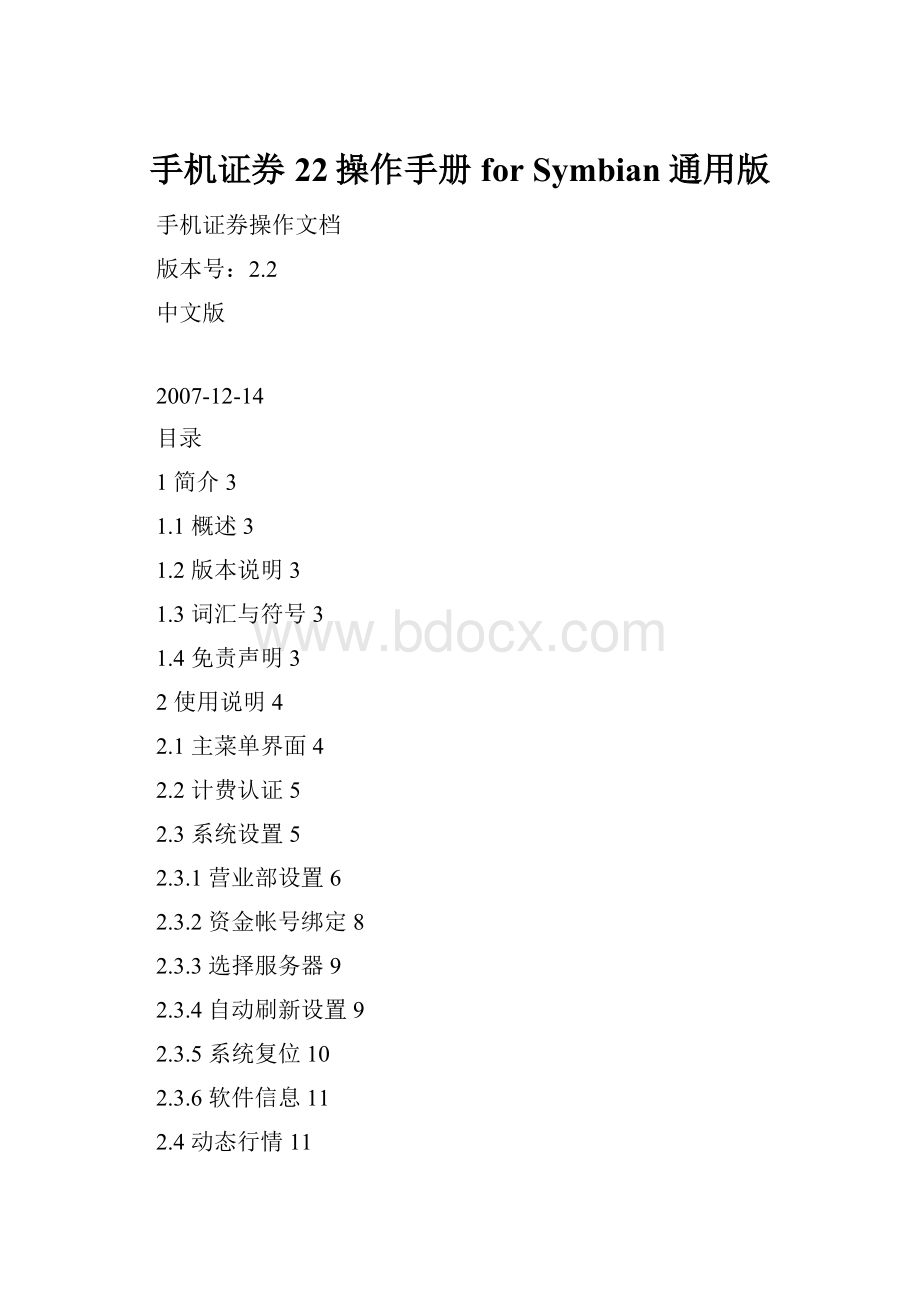
手机证券22操作手册forSymbian通用版
手机证券操作文档
版本号:
2.2
中文版
2007-12-14
目录
1简介3
1.1概述3
1.2版本说明3
1.3词汇与符号3
1.4免责声明3
2使用说明4
2.1主菜单界面4
2.2计费认证5
2.3系统设置5
2.3.1营业部设置6
2.3.2资金帐号绑定8
2.3.3选择服务器9
2.3.4自动刷新设置9
2.3.5系统复位10
2.3.6软件信息11
2.4动态行情11
2.4.1大盘列表12
2.4.2换股13
2.4.3综合排名19
2.5在线交易20
2.5.1登陆20
2.5.2买入股票22
2.5.3卖出股票22
2.5.4委托撤单23
2.5.5委托查询24
2.5.6成交查询24
2.5.7股票查询25
2.5.8资金查询25
2.5.9退出交易26
2.6财经资讯26
2.7自选股26
2.8在线帮助27
2.8.1操作手册28
2.8.2资费说明28
2.8.3常见问题28
2.8.4名词解释29
2.8.5联系我们29
2.8.6意见反馈29
2.9最新公告29
2.10订购管理29
2.11退出系统30
1简介
1.1概述
手机证券2.2是最新一代的手机证券综合业务平台,该系统支持丰富的手机类型,采用最稳定的技术系统架构,使用户可以随时随地的获取实时行情信息、在线交易以及专业的股评资讯综合证券业务服务。
用户使用主菜单一共分为九个部分动态行情、在线帮助、财经资讯、自选股、在线交易、最新公告、订购管理、系统设置、退出系统。
本软件采用了图形界面风格,操作简单。
1.2版本说明
产品名称为“手机证券”,当前的版本号是2.2
1.3词汇与符号
●“按”,“选择”或“点击”:
表示按手机(话机)的键盘按键或点击触摸屏上所显示的软键盘;对于PC软件则表示使用鼠标或键盘点击程序中的特定按钮;
●“斜体加黑”:
斜体加黑表示该文字是指一个手机按键或者是一个菜单项。
●“粗体”:
粗体表示需要特别注意的事项或其他关键提示。
1.4免责声明
该操作手册会根据版本的变动而进行实时更新,手册中内容发生变动,请恕不另行通知。
手册中提供的图片仅供参考
2使用说明
2.1主菜单界面
◆主菜单界面负责调用程序的所有功能模块,如下图所示:
用户也可以通过各个页面中下方的快捷图标访问行情、交易、资讯、自选股信息
◆点击各按钮调用相应功能:
主要功能
功能介绍
1.动态行情
提供用户最新的股市信息,深沪指数、个股行情的揭示、分析,通过菜单、热键激活‘在线交易’、‘F10’等功能。
2.在线帮助
包括使用手册(区分版本)、资费详细说明、关于手机证券(含版本详细)等栏目、常见问题、客服信息等。
3.财经资讯
品牌资讯产品的集合;与动态行情联动的‘F10资料’等信息的集合
4.自选股
提供对关注股票的收藏。
5.在线交易
直接进行股票的买卖操作,并且进行个人股票信息查询
6.最新公告
该功能包括提供关于券商、营业部的公告信息,终端和软件的适配信息
7.订购管理
提供已订购业务的明细及退订功能。
8.系统设置
进行营业部代码,资金账号等系统信息的设置
9.退出系统
退出手机证券系统
2.2计费认证
如果是初次使用手机证券,软件包需要进行初始化计费认证的工作,从主界面中选择“手机证券”条目程序开始运行,首先出现系统主菜单界面:
这时,如果用户点击“动态行情”、“在线交易”中的任何一项,系统都会提示用户是否订购相应的服务、以及每项服务的具体收费价格以及客服电话。
用户进行确认以后,系统会给出“申请服务成功”的提示信息。
(如果没有计费认证信息的提示,将不会收取费用)
在首页的选项中选择‘自选股’可以直接进入自选股,查看自选股信息
2.3系统设置
◆功能介绍:
系统设置主要包括:
营业部设置,资金帐号绑定,自动刷新设置,选择服务器,系统复位,软件信息等功能。
◆操作步骤:
在系统主界面选择系统设置,进入系统设置界面,显示如下图:
功能
功能描述
营业部设置
用户可以选择该项来输入在券商开通了证券业务时用于交易的营业部代码。
资金帐号绑定
用户可以选择该项来输入自己用于在线交易时的资金帐号
选择服务器
不同地区的用户可以选择离自己所在地区较近的服务器,以达到最快的访问速度
系统复位
将系统信息复位,将设置恢复到初始默认设置
自动刷新设置
动态行情的刷新时间间隔,30s(快速),1分钟(标准),5分钟(经济);可以设置不自动刷新。
软件信息
显示当前运行的手机证券软件版本等相关信息
2.3.1营业部设置
◆功能介绍:
营业部是用户进行股票交易的场所,用户可以通过营业部设置,绑定自己在营业部开通证券业务时用于交易的营业部代码,系统可以将绑定的营业部代码自动显示在交易登录框中。
◆操作步骤:
用户通过两种方式绑定营业部代码:
1)列表选择营业部:
选择‘.列表选择营业部’,显示券商列表,用户选择相应得券商进行绑订营业部代码
2)在券商列表界面的选项中,选择‘模糊查询’,可以输入券商简拼码,快速绑定营业部
3)手工输入营业部:
用户直接输入自己在营业部开通证券业务时用于交易的营业部代码进行绑订
2.3.2资金帐号绑定
◆功能介绍:
资金账号是用户在营业部开户时,有营业部自动分配给用户的一个资金账号,它是用户进入股票交易系统的第一把钥匙。
用户可以绑定资金帐号,使用户非常方便的使用交易,系统可以将绑定的资金帐号自动显示在交易登录框中。
◆操作步骤:
直接在文本框中输入自己用于股票交易时的资金帐号。
如图:
2.3.3选择服务器
◆功能介绍:
不同地区的用户可以选择离自己所在地区较近的服务器,以达到最快的访问速度。
◆操作步骤:
在系统设置页面选择‘选择服务器’显示:
北京服务器,上海服务器,自定义服务器,显示合适的服务器即可。
2.3.4 自动刷新设置
◆功能介绍:
自动刷新设置包括:
30秒刷新一次、1分钟刷新一次,5分钟刷新一次,不自动刷新。
用户选择某一项后,系统会在相应的时间自动进行刷新。
◆操作步骤:
在系统设置页面选择‘自动刷新设置’,显示:
30秒刷新一次、1分钟刷新一次,5分钟刷新一次,不自动刷新。
用户选择某一项即可。
2.3.5系统复位
◆功能介绍:
该功能将清空所有的系统设置,并将添加的自选股清空,此设置需要重新启动程序才能生效
◆操作步骤:
在系统设置页面选择‘系统复位’即可
注意:
该操作会导致部分数据的丢失,例如:
自选股数据,请谨慎使用
2.3.6软件信息
◆功能介绍:
选择软件信息,可显示手机证券版本号,公司名称,客服电话信息
◆操作步骤:
在系统设置页面选择‘软件信息’即可
2.4动态行情
◆功能介绍:
动态行情为用户提供最及时、最新的行情信息,内容包括:
大盘列表,排名,换股功能
◆操作步骤:
在系统主界面,点击“动态行情”,进入大盘列表页面,显示如下图
2.4.1大盘列表
◆功能介绍:
大盘列表包括上证指数、上证A股、上证B股、上证180、上证基金、深证综指、深成指、深成A指、深成B指、深基金、恒生指数,选择一项进入将进入即时走势页面
◆名词解释:
1)大盘股:
一般流通股本在1个亿以上的个股称为大盘股
2)大盘指数:
是运用统计学中的指数方法编制而成的,反映股市总体价格或某类股价变动和走势的指标。
◆操作步骤:
在系统首页,选择‘动态行情’即可进入大盘列表页面。
可以通过下方的滚动条查看更多信息,选择一项进入将进入即时走势页面(例如:
选择上证指数,进入该指数的走势页面)
2.4.2换股
◆功能介绍:
1)通过换股功能,用户可以输入股票代码的一部分进行模糊查询,也可以输入完整的股票代码,进入该股票的走势页面
2)通过换股功能,用户可以在股票的分时或K线页面输入快捷代码,实现页面的跳转。
01:
显示当前股票的明细信息
03:
显示上证综指分时图
04:
显示深证成指分时图
05:
实现当前股票K线与分时的跳转功能
06:
显示自选股列表
10:
显示当前股票的F10信息
12:
实现交易的跳转功能
61:
上证A股涨跌幅排名;
62:
上证B股涨跌幅排名;
63:
深证A股涨跌幅排名;
64:
深证B股涨跌幅排名;
◆操作步骤:
用户可以通过选择菜单---换股,调出股票代码输入框;或直接通过键盘#键,调出股票代码输入框;
2.4.2.1即时走势
◆功能介绍:
即时走势页面显示最新的当前股票的价格走势、价格均线、成交量线、指标数据,并通过各种相应颜色来反映涨跌等相关信息,同时提供游标功能,用户通过手机键盘选择左右,上下键,可以详细查看各时间点的数据。
◆操作步骤:
选择菜单——〉选择换股:
输入股票代码,确定后显示该股票的即时走势图(也可以输入部分股票代码进行模糊查询,在查询结果中,选择某一只股票,进入该股票的走势页面)
◆页面解释:
1)白色曲线:
表示该种股票即时实时成交的价格
2)黄色曲线:
表示该种股票即时成交的平均价格(均价),即当天成交总金额除以成交总股数。
3)黄色柱线:
涨盘时的成交量图,
4)蓝色柱线:
跌盘时的成交量图
5)白色柱线:
平盘时的成交量图
◆选项:
●K线:
查看该股票的K线图
●实时报价:
显示该股票的实时报价信息
●个股明细:
查看该股票的最新明细信息
●加入自选股:
用户可以将该股票加入自选股栏目保存起来以便以后快速查看
●F10:
用户可以查看该股票的相关资讯信息
●买卖委托:
对于用户可以买卖的股票类型,用户可以对该股票进行买卖委托
●刷新:
刷新最新的该股票的分时走势图
●换股:
通过换股功能,切换到其他股票页面
2.4.2.2K线
◆功能说明:
K线页面显示最新的当前股票的涨跌情况,包括5日均线、10日均线、20日均线、成交量线、各种指标图;用户可以通过选择相应的指标来改变当前显示的指标;还提供游标功能,可以详细查看某一点详细数据。
◆操作步骤:
在股票的走势页面的‘选项’中选择K线
◆页面解释:
1)K线:
K线图是当前证券分析中的主要工具,又称蜡烛图。
它由一系列的柱体表示股价的高低及涨跌情况,清楚直观,在证券分析领域中有重要的地位。
2)红色柱线:
如果柱体表示的时间段内的收盘价高于开盘价,即股价上涨,则将柱体画为红色
3)蓝色柱线:
如果柱体表示的时间段内的收盘价低于开盘价,即股价下跌,则将柱体画为蓝色
4)白色线为5日均线,黄色曲线为10日均线,紫色曲线为20日均线
◆选项:
●即时走势:
用户可以查看该股票的即时走势图
●实时报价:
显示该股票的实时报价信息
●个股明细:
查看该股票的最新明细信息
●加入自选股:
用户可以将该股票加入自选股栏目保存起来以便以后快速查看
●F10:
用户可以查看该股票的相关资讯信息
●换股:
通过换股功能,切换到其他股票页面
●指标:
在K线的下方显示指标图,包括:
MACD,KDJ,ALF,DMA,RSI,PT,DMI,BOLL,SAR.
2.4.2.3实时报价
◆功能介绍:
显示当前股票的最新是实时数据,包括以下信息项:
股票代码、股票名称、最新价、涨跌、成交数量、成交金额、昨收盘、今开盘、最高价、最低价,买卖五档参考价格。
注:
(在更新的版本中,个股的实时报价内容增加了买卖五档参考价格,大盘指数的实时报价中,没有增加此内容)
◆操作步骤:
在股票的走势或K线页面的‘选项’中选择实时报价
◆选项 :
●即时走势:
用户可以查看该股票的即时走势图
●K线:
查看该股票的K线图
●加入自选股:
用户可以将该股票加入自选股栏目保存起来以便以后快速查看
●F10:
用户可以查看该股票的相关资讯信息
●刷新:
刷新实时报价界面的信息
●换股:
通过换股功能,切换到其他股票页面
2.4.2.4个股明细
◆功能介绍:
可以查看该股票最新明细信息,包括:
时间,价格,成交量
◆操作步骤:
在股票的走势或K线页面的‘选项’中选择个股明细
◆选项:
●即时走势:
用户可以查看该股票的即时走势图
●K线:
查看该股票的K线图
●实时报价:
显示该股票的实时报价信息
●加入自选股:
用户可以将该股票加入自选股栏目保存起来以便以后快速查看
●F10:
用户可以查看该股票的相关资讯信息
●买卖委托:
用户可以对选择的股票进行买卖委托
●刷新:
刷新最新的该股票的明细信息
●换股:
通过换股功能,切换到其他股票页面
2.4.2.5加入自选股
◆功能介绍:
用户可以通过“加入自选股”将自己关心的股票添加到“自选股”中,并且提示用户“添加成功”
◆操作步骤:
在股票的走势或K线(明细,实时报价)页面的‘选项’中选择加入自选股。
2.4.2.6F10
个股的F10信息列表:
2.4.2.7买卖委托
◆功能介绍:
提供由行情转入交易,用户可由此直接进入交易,进行买卖股票查询等操作
◆操作步骤:
用户选择买卖委托,跳转到在线交易,根据交易的登录情况,跳转到不同的页面
2.4.3综合排名
◆功能介绍:
为用户提供股票沪A,沪B,深A,深B的排名列表,排名类别包括:
振幅,涨幅,成交量,资金。
用户分别选择不同的项目可以得到不同的排行。
◆操作步骤:
在大盘列表页面的选项中,选择沪A,沪B,深A,深B中的任一项,显示该股票的涨幅排名列表,选择某一只股票,可查看该股票的走势信息。
在涨幅排名页面的‘选项’中,还可以选择振幅,涨幅,成交量,资金排名,查看相应信息。
2.5在线交易
◆功能介绍:
提供用户直接进行股票的买卖操作,并且进行个人股票信息查询等,在系统主菜单界面选择“在线交易”,可以进入登陆界面。
功能
功能描述
买入股票
通过这个功能,用户可以买入股票
卖出股票
通过这个功能,用户可以卖出股票
委托撤单
提供撤消当日没有成交的委托单的功能
委托查询
提供当日的委托记录查询
成交查询
用户可以查询当日成交记录
股票查询
提供用户当前持股数的查询
资金查询
提供用户当前资金状况的查询
退出交易
用户可以选择此项退出交易
2.5.1登陆
◆注意:
1)进入在线交易,显示交易登录页面,在系统设置中或通过在交易登陆界面选择‘查询营业部’功能,绑定正确的营业部代码后,输入正确的资金帐号和密码,会有订购提示信息,用户订购后,返回交易登录页面,要求重新输入密码,输入后,可成功登陆,进入交易列表页面
2)用户已经订购过交易,在每次进入手机证券系统后,都要求重新登录。
3)在登陆页面的选项中选择‘查询营业部’,显示营业部列表,用户可选择相应的营业部进行设置;选择‘最近登陆’,可查看最近登陆过的营业部。
4)在系统设置中如果绑定了营业部和资金帐号,在‘在线交易’的登录页面,会显示绑定的信息,显示如下:
◆登录成功后,在选项中用户选择‘登陆其他营业部’返回交易登陆页面,可以输入其他的营业部进行登陆,选择‘帐户信息’信息,可查看当前登陆的营业部相关信息。
◆登录成功后,显示交易列表页面,在线交易主菜单包括以下几个栏目,显示如下图所示:
2.5.2买入股票
◆功能介绍:
通过这个栏目,用户可以进行买入股票的操作。
◆注:
图片显示数据为测试账号下的数据,在真实的营业部下,支持5档买卖盘的相应券商,该信息显示完整
◆操作步骤:
1)首先点击“买入股票”,进入买入股票界面,用户输入需要买入股票的股票代码,按确定后进入买入股票操作界面,如下图所示:
2)用户输入买入的价格、买入的数量。
如果用户需要查询该股票自己可以购买的数量,则可以通过点击‘选项’中的查询按钮来进行查询,查询结果将显示在买入股票操作界面上,用户输入完毕后,按确定键提交该委托单。
如输入信息有错误,程序将给出错误信息提示
2.5.3卖出股票
◆功能介绍:
通过这个栏目,用户可以进行卖出股票的操作。
◆操作步骤:
1)首先点击“卖出股票”,进入卖出股票界面,显示用户持有的股票列表,用户选择要卖出的股票,按确定后进入卖出股票操作界面,如下图所示:
2)用户输入卖出的价格、卖出的数量。
输入完毕后按确定键提交该委托单。
如输入信息有错误,程序将给出错误信息提示
3)在股票列表界面,用户也可以在选项中选择‘卖出股票’,显示股票代码输入界面,输入要卖出的股票代码,确定后,进入卖出股票操作界面。
如下图所示:
2.5.4委托撤单
◆功能介绍:
用户通过这个栏目可以取消还没有成交的委托单。
◆操作步骤:
用户点击“委托撤单”后,会提供给用户当日可以撤消的委托单列表,用户可以选择其中的一个进行撤单操作,在进行撤单操作的时候,系统会提示用户是否确认撤单操作,如果撤单成功,系统会给出成功的提示信息
2.5.5委托查询
◆功能介绍:
提供用户当日所有的委托记录查询。
◆操作步骤:
在‘在线交易’列表中选择‘委托查询’,查询结果显示如下图所示:
2.5.6成交查询
◆功能介绍:
提供用户进行成交记录的查询,用户可以查看当日的成交记录
◆操作步骤:
在‘在线交易’列表中选择‘成交查询’。
如果当日没有成交记录,那么系统会显示“没有记录”。
2.5.7股票查询
◆功能介绍:
用户通过这个功能可以查看当前的持股情况,查询结果显示如下图所示:
◆操作步骤:
在‘在线交易’列表中选择‘股票查询’,查询结果显示如下图所示:
2.5.8资金查询
◆功能介绍:
用户通过这个功能可以查看当前账户资金情况
◆操作步骤:
在‘在线交易’列表中选择‘资金查询’,查询结果显示如下图所示:
2.5.9退出交易
◆功能介绍:
用户选择退出交易,可以退出当前的在线交易,如果重新使用交易,需要重新登陆。
◆操作步骤:
在‘在线交易’列表中选择‘退出交易’。
2.6财经资讯
◆主要功能介绍:
手机证券中的“财经资讯”,为用户提供及时、全面、权威的证券资讯信息。
◆操作步骤:
在手机证券首页,点击“财经资讯”,首先将显示资讯类别列表,选择后将显示详细资讯列表
说明:
●财经资讯的信息是根据市场的变换而随时更新变化的,所以栏目并不固定。
2.7自选股
◆功能介绍:
用户选择“自选股”中的“我的自选股”,屏幕显示记录用户经常关心的股票列表,用户也可以通过该栏目快速便捷的查看其中的股票信息。
◆操作步骤:
1.在系统首页选择自选股,进入自选股列表界面,或从下方工具栏中点击“自选股”,进入自选股列表界面
2.在自选股列表界面,选择一只股票,在选项中选择‘删除’按钮,可删除被选中的自选股;
3.在自选股列表界面的选项中,选择‘上传’按钮,可将自选股列表中的股票上传至服务器;
4.在自选股列表界面的选项中,选择‘下载’按钮,可将上传至服务器的自选股下载到本地手机;
5.在自选股列表界面的选项中,选择‘清空’按钮,可将上传至服务器的自选股和本地的自选股全部清空
2.8在线帮助
在线帮助提供给用户一些系统使用的方法,显示界面如下图所示:
2.8.1操作手册
操作手册提供给用户在系统操作上的帮助信息:
包括以下说明
1)操作说明
2)动态行情
3)在线交易
4)财经资讯
5)自选股
6)系统设置
7)订购管理
8)最新公告
2.8.2资费说明
使用系统需要的资费说明
2.8.3常见问题
提供使用系统时比较容易遇到问题的解决方法。
2.8.4名词解释
提供手机证券系统中常用到的相关股市术语的解释。
2.8.5联系我们
为用户提供可以联系我们的电话信息
联系电话:
10086
2.8.6意见反馈
为用户提供一个意见反馈平台,用户可以通过该功能,将对手机证券的意见和建议反馈给我们
2.9最新公告
◆功能介绍:
该功能包括提供关于券商、营业部的公告信息,终端和软件的适配信息
◆操作步骤:
在手机证券的首页,选择‘最新公告’
2.10订购管理
◆功能介绍:
使用“订购管理”,可选择“全部退订”、“行情退订”和“交易退订”,来退订当前已经订购了的业务,退订后,如果再次使用,需要重新订购。
◆操作步骤:
在手机证券首页选择订购管理,显示订购的信息,直接点击要退订的服务即可退订。
2.11退出系统
◆功能介绍:
提供退出手机证券的功能。
◆操作步骤:
在手机证券首页选择“退出系统”并且进行确认,可以直接退出手机证券系统。